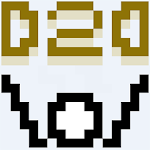При запуске премиального AAA-проекта, такого как Call of Duty, игроки ожидают оптимальной производительности. Однако графика Black Ops 6 иногда может выглядеть неидеально, что ухудшает погружение и видимость целей. Если вы столкнулись с зернистым или размытым изображением в Call of Duty: Black Ops 6, это ваше подробное руководство по решению проблемы.
Почему Black Ops 6 выглядит зернисто и размыто?
Если графика Black Ops 6 выглядит некачественно, несмотря на проверку настроек оборудования (включая подтверждение, что ваша консоль выводит изображение в максимальном разрешении монитора), проблема, скорее всего, связана с внутриигровыми графическими настройками. Обновления иногда сбрасывают определённые опции к значениям по умолчанию. Основные параметры, влияющие на качество изображения, находятся на вкладках «Display», «Quality» и «View» в разделе графических настроек, причём вкладка «Quality» содержит наиболее важные корректировки.
Как отключить эффекты размытия в Call of Duty: Black Ops 6
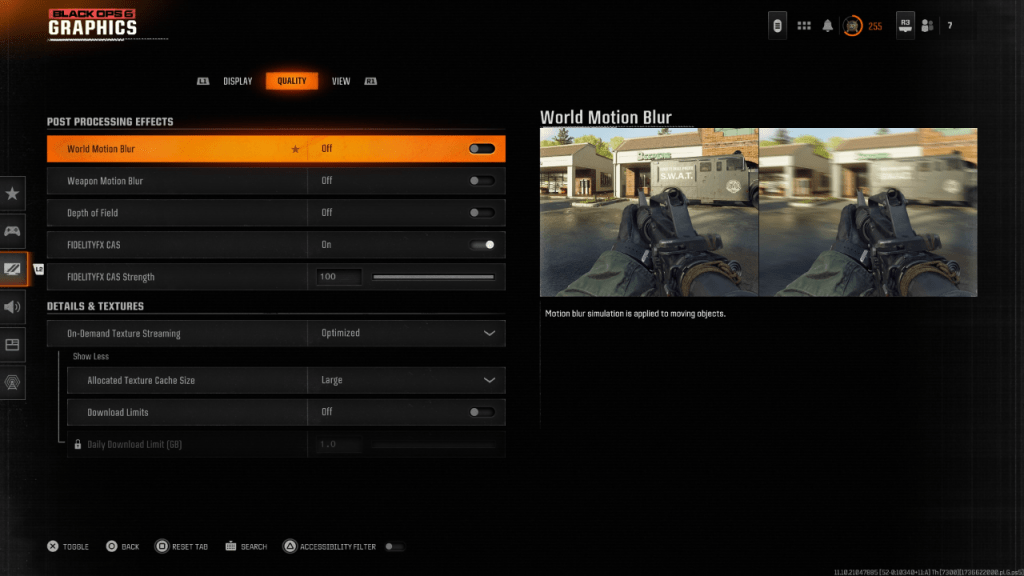
Современные игры часто используют Motion Blur (размытие в движении) и Depth of Field (глубину резкости) для кинематографичности, имитируя эффекты камеры. Хотя эти функции создают атмосферу в сюжетных играх, в динамичных соревновательных шутерах, таких как Black Ops 6, они часто мешают прицеливанию.
Чтобы отключить эти эффекты:
- Перейдите в Настройки графики > Вкладка «Quality»
- Найдите Post Processing Effects
- Установите World Motion Blur в значение Off
- Установите Weapon Motion Blur в значение Off
- Установите Depth of Field в значение Off
Улучшение чёткости изображения в Black Ops 6
Если качество картинки остаётся неудовлетворительным после предыдущих настроек, может потребоваться калибровка гаммы и яркости. Перейдите на вкладку «Display» в настройках графики:
- Выберите Gamma/Brightness
- Настраивайте ползунок, пока логотип Call of Duty в центральной панели не станет едва видимым
- Хотя значение 50 служит универсальной базой, может потребоваться точная настройка под ваш дисплей
Далее включите FIDELITYFX CAS на вкладке «Quality», чтобы активировать технологию Contrast Adaptive Sharpening от AMD. Стандартной настройки силы 50/100 обычно достаточно, но при необходимости можно увеличить значение до 100 для дополнительной резкости. Если проблемы с изображением сохраняются, это может указывать на проблемы с потоковой передачей текстур по требованию.
Оптимизация качества текстур в Black Ops 6
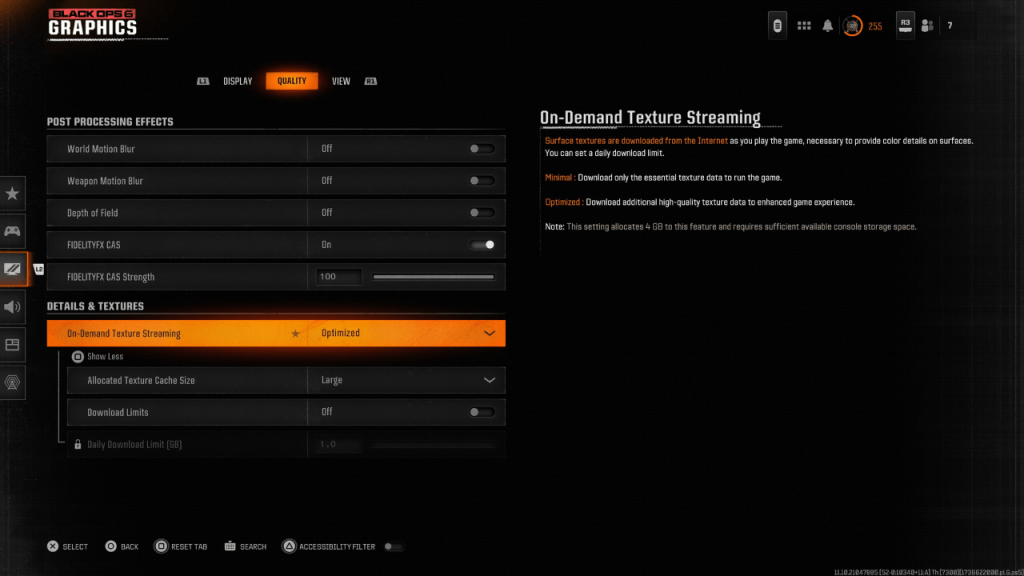
Для управления значительным размером файлов современных частей Call of Duty, в Black Ops 6 используется потоковая передача текстур по требованию (On-Demand Texture Streaming). Эта система загружает текстуры поверхностей во время игры, а не хранит их локально, что экономит место для хранения, но потенциально ухудшает визуальное качество.
Для оптимального качества текстур:
- Перейдите на вкладку «Quality» > Details & Textures
- Установите Texture Streaming в значение Optimized
- Разверните дополнительные опции
- Установите Allocated Texture Cache Size в значение Large
- Если ваш интернет-провайдер позволяет, отключите Download Limits
Выполнение этих шагов значительно улучшит визуальное качество в Call of Duty: Black Ops 6, обеспечивая чёткий и ясный геймплей.